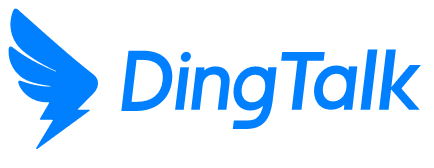การจัดการทางลัดข้อความ
Manage Message Shortcuts
 Alexia Holder
Alexia Holder Alexandra Nguyen
Alexandra NguyenJune 19, 2024
GuideProductivityEfficiency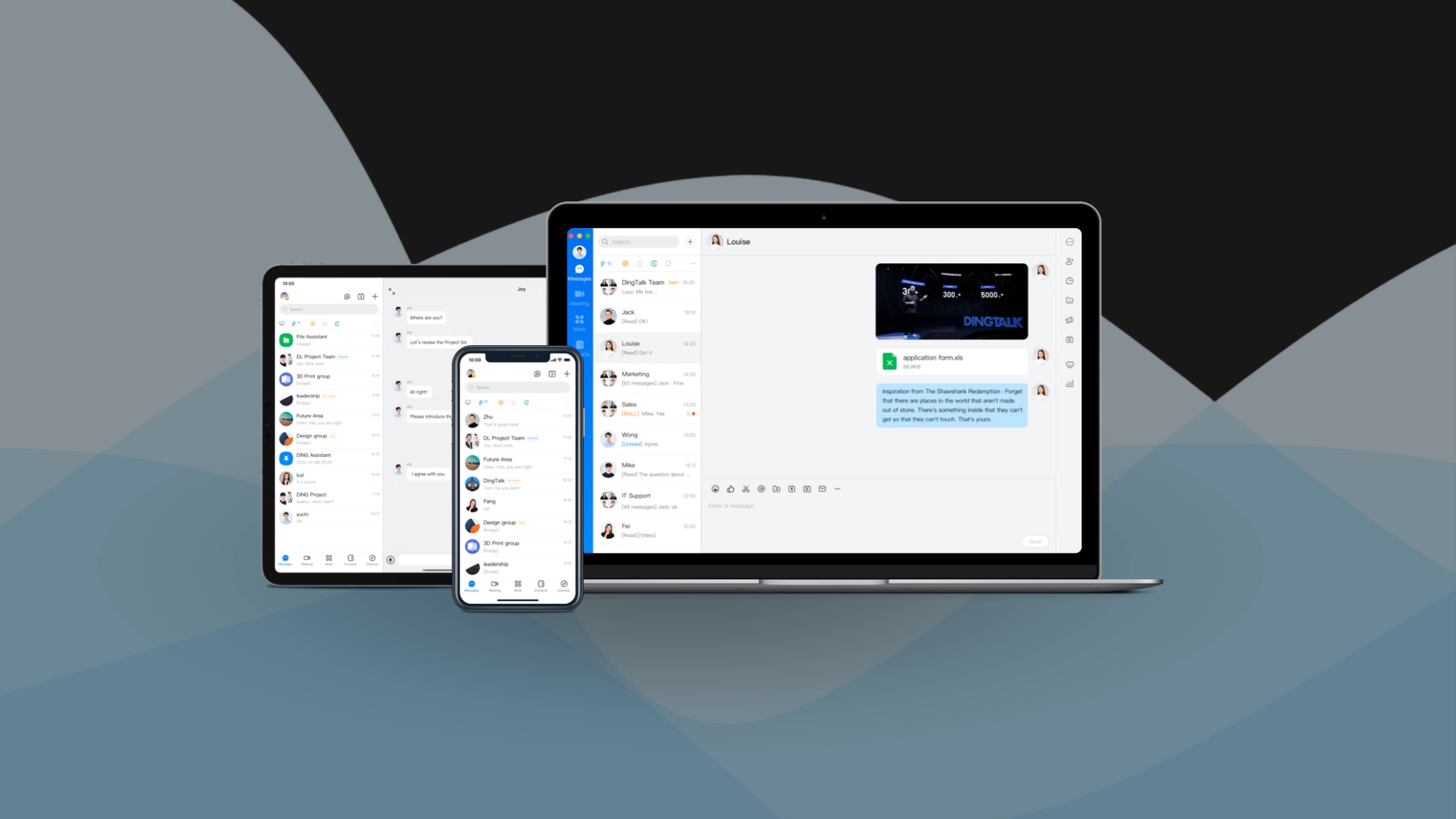
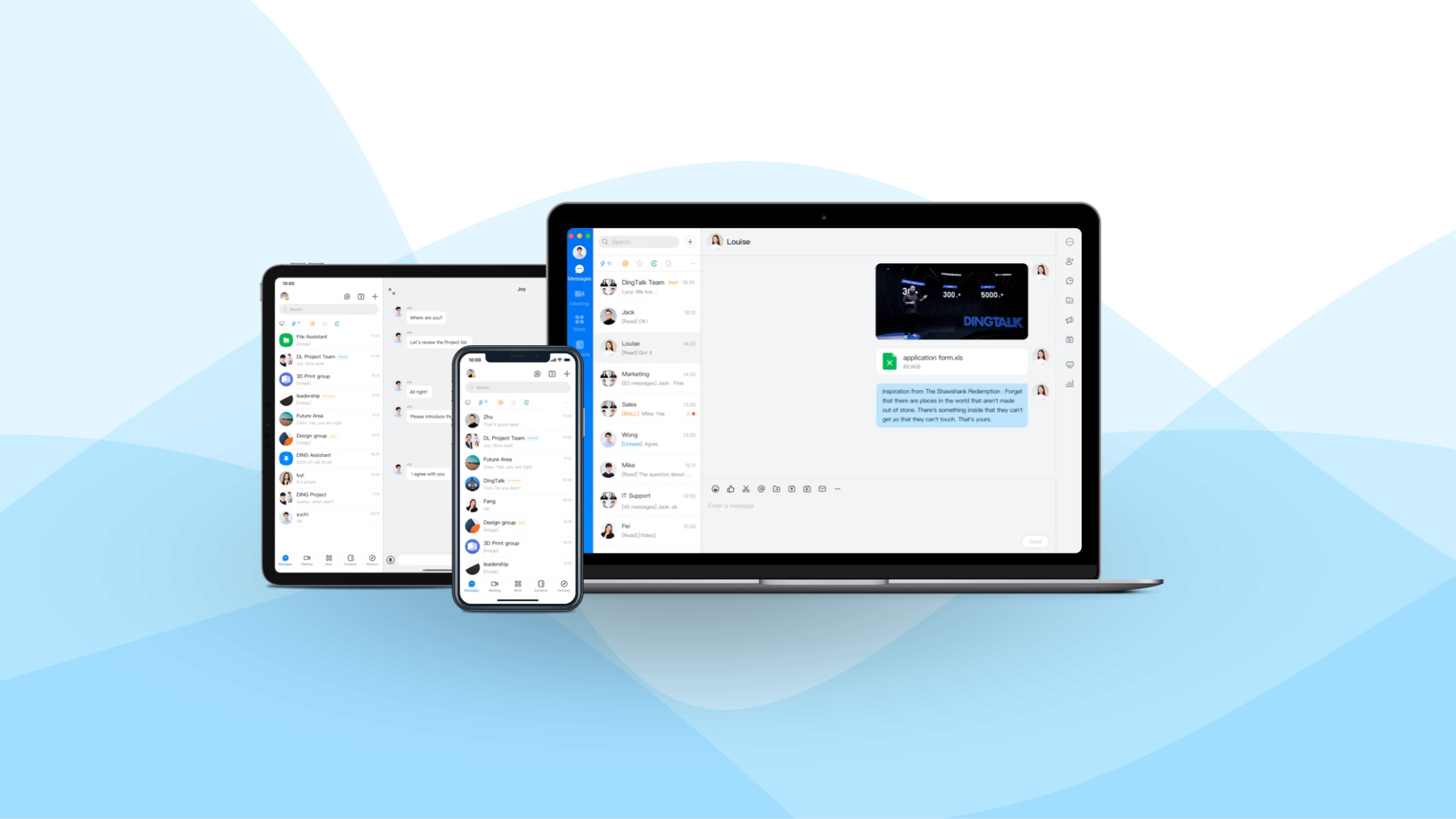
การจัดการ Message Shortcuts ใน DingTalk เป็นฟีเจอร์ที่ช่วยให้ผู้ใช้งานสามารถสร้างและจัดการข้อความลัด (Shortcuts) ได้อย่างมีประสิทธิภาพ เพื่อประหยัดเวลาในการพิมพ์ข้อความซ้ำ ๆ และเพิ่มความสะดวกในการสื่อสารกับทีมงานหรือเพื่อนร่วมงาน โดยเฉพาะในสถานการณ์ที่ต้องตอบกลับข้อความแบบเดิมบ่อยครั้ง เช่น การแจ้งเตือนงานประจำวัน หรือการตอบคำถามทั่วไป ในบทความนี้ เราจะมาเรียนรู้เกี่ยวกับวิธีการจัดการและใช้งาน Message Shortcuts ใน DingTalk
1. ทำความรู้จักกับ Message Shortcuts
Message Shortcuts คือข้อความที่ถูกบันทึกไว้ล่วงหน้า เพื่อให้คุณสามารถนำกลับมาใช้ใหม่ได้อย่างรวดเร็ว โดยไม่ต้องพิมพ์ข้อความเดิมซ้ำหลายครั้ง ฟีเจอร์นี้เหมาะสำหรับ:
การตอบกลับข้อความทั่วไป เช่น "ขอบคุณ", "กำลังดำเนินการ", "โปรดตรวจสอบ"
การแจ้งเตือนหรือข้อความมาตรฐาน เช่น "กรุณาส่งรายงานภายในวันนี้"
การแชร์ข้อมูลที่ใช้บ่อย เช่น เว็บไซต์หรือเอกสารสำคัญ
2. การสร้าง Message Shortcuts
การสร้าง Message Shortcuts ใน DingTalk ทำได้ง่ายดายตามขั้นตอนดังนี้:
2.1 เข้าสู่เมนู Message Shortcuts
เปิดแอป DingTalk
เข้าสู่แท็บ "Me" หรือ "ฉัน" (บนเวอร์ชันมือถือ) หรือคลิกที่ไอคอนโปรไฟล์ (บนเวอร์ชันเดสก์ท็อป)
เลือกตัวเลือก "Settings" หรือ "การตั้งค่า"
ค้นหาและเลือก "Message Shortcuts" หรือ "ข้อความลัด"
2.2 เพิ่มข้อความลัดใหม่
คลิกที่ปุ่ม "+" หรือ "Add Shortcut" เพื่อสร้างข้อความลัดใหม่
พิมพ์ข้อความที่คุณต้องการบันทึก เช่น "กรุณาตรวจสอบเอกสารแนบ"
ตั้งชื่อหรือคำอธิบายสำหรับข้อความลัดนี้ เพื่อให้คุณจำได้ง่ายเมื่อต้องการใช้งาน
บันทึกข้อความลัด
3. การใช้งาน Message Shortcuts
หลังจากสร้างข้อความลัดแล้ว คุณสามารถใช้งานได้ทันทีในแชทหรือกลุ่มแชท:
3.1 เลือกข้อความลัดในแชท
เปิดแชทหรือกลุ่มแชทที่คุณต้องการส่งข้อความ
คลิกที่ไอคอน "Shortcut" หรือ "ข้อความลัด" (มักแสดงเป็นไอคอนรูปดาวหรือเครื่องหมายลัด)
เลือกข้อความลัดที่คุณต้องการใช้งานจากรายการ
ข้อความลัดจะถูกส่งไปยังแชทโดยอัตโนมัติ
3.2 แก้ไขหรือลบข้อความลัด
หากคุณต้องการแก้ไขหรือลบข้อความลัดที่สร้างไว้:
เข้าสู่เมนู Message Shortcuts ตามขั้นตอนข้างต้น
เลือกข้อความลัดที่ต้องการแก้ไขหรือลบ
คลิกที่ปุ่ม "Edit" เพื่อแก้ไขข้อความ หรือคลิกที่ปุ่ม "Delete" เพื่อลบข้อความลัด
4. ประโยชน์ของการใช้ Message Shortcuts
การใช้ Message Shortcuts มีประโยชน์มากมายที่ช่วยเพิ่มประสิทธิภาพในการทำงาน:
4.1 ประหยัดเวลา
ลดเวลาในการพิมพ์ข้อความซ้ำ ๆ โดยเฉพาะข้อความที่ใช้บ่อย
เพิ่มความรวดเร็วในการตอบกลับข้อความในสถานการณ์เร่งด่วน
4.2 เพิ่มความแม่นยำ
ลดความผิดพลาดจากการพิมพ์ผิด โดยเฉพาะข้อความที่ต้องการความแม่นยำ เช่น ข้อมูลตัวเลขหรือลิงก์
4.3 ปรับแต่งตามความต้องการ
คุณสามารถสร้างข้อความลัดที่เหมาะสมกับงานหรือบทบาทของคุณ เช่น ข้อความสำหรับฝ่ายบริการลูกค้า หรือข้อความสำหรับการแจ้งเตือนโครงการ
4.4 รองรับการทำงานร่วมกัน
หากคุณทำงานในทีม คุณสามารถแบ่งปันข้อความลัดกับสมาชิกในทีม เพื่อให้ทุกคนสามารถใช้งานได้อย่างมีประสิทธิภาพ
5. เคล็ดลับในการใช้งาน Message Shortcuts
สร้างข้อความลัดที่ครอบคลุม : สร้างข้อความลัดสำหรับสถานการณ์ที่พบบ่อย เช่น การตอบคำถามทั่วไป หรือการแจ้งเตือนงาน
จัดหมวดหมู่ข้อความลัด : จัดหมวดหมู่ข้อความลัดตามประเภทงาน เช่น ข้อความสำหรับการประชุม หรือข้อความสำหรับการแจ้งเตือน
อัปเดตข้อความลัดอย่างสม่ำเสมอ : หากมีการเปลี่ยนแปลงในข้อมูลหรือข้อความที่ใช้บ่อย ควรอัปเดตข้อความลัดให้เป็นปัจจุบัน
สอนทีมงานใช้งานฟีเจอร์นี้ : หากคุณทำงานในทีม แนะนำให้ทีมงานใช้ Message Shortcuts เพื่อเพิ่มประสิทธิภาพในการทำงานร่วมกัน
6. อนาคตของ Message Shortcuts
DingTalk ยังคงพัฒนาฟีเจอร์ Message Shortcuts อย่างต่อเนื่อง โดยในอนาคตเราอาจเห็นการปรับปรุงในด้านต่าง ๆ เช่น:
การรองรับข้อความลัดแบบหลายภาษา : เพื่อให้สามารถใช้งานได้ในทีมงานนานาชาติ
การเชื่อมโยงกับ AI : เพื่อให้ระบบสามารถแนะนำข้อความลัดที่เหมาะสมตามบริบทของการสนทนา
การแชร์ข้อความลัดระหว่างองค์กร : เพื่อให้ทีมงานในองค์กรเดียวกันสามารถใช้ข้อความลัดร่วมกันได้อย่างง่ายดาย
สรุป
ฟีเจอร์ Message Shortcuts ใน DingTalk เป็นเครื่องมือที่ช่วยเพิ่มประสิทธิภาพในการสื่อสารและการทำงาน โดยเฉพาะในสถานการณ์ที่ต้องตอบกลับข้อความซ้ำ ๆ การสร้างและจัดการข้อความลัดช่วยประหยัดเวลาและลดความผิดพลาดจากการพิมพ์
หากคุณต้องการเพิ่มความสะดวกสบายในการทำงานและลดภาระในการสื่อสาร ลองใช้งานฟีเจอร์ Message Shortcuts ใน DingTalk คุณจะพบว่าการทำงานของคุณราบรื่นและมีประสิทธิภาพมากขึ้นกว่าเดิม!